
このソフトウェアは、ドライバーの稼働を維持するため、一般的なコンピューターエラーやハードウェア障害からユーザーを保護します。 3つの簡単なステップで今すぐすべてのドライバーをチェックしてください:
- DriverFixをダウンロード (検証済みのダウンロードファイル)。
- クリック スキャン開始 問題のあるすべてのドライバーを見つけます。
- クリック ドライバーの更新 新しいバージョンを入手し、システムの誤動作を回避します。
- DriverFixはによってダウンロードされました 0 今月の読者。
プロジェクターランプまたはプロジェクター電球は、 最も重要なハードウェア. プロジェクターの電球は十分に長持ちするようにテストされていますが、プロジェクターの電球がオンにならない場合があります。 これはどのプロジェクターでも発生する可能性があり、理由は、に見られるように交換が必要な欠陥のあるプロジェクター電球を含む多くの可能性があります Redditコミュニティ.
私はBenQms524を持っていて、ほこりを取り除くためにケーシングを取り外しました。 組み立てて差し込むと、電源ランプが一瞬赤く点滅してから消灯しました。 プラグを抜いてから再度差し込んだのですが、ライトが点灯しませんでした。 何かが電源を遮断していますが、これを引き起こすために何ができたのかわかりません。 誰か助けてください。
この記事に記載されている手順に従って、プロジェクターの電球がオンにならない問題のトラブルシューティングを行ってください。
電源が入らないプロジェクターをどのように修正しますか?
1. 電球ライトを確認してください
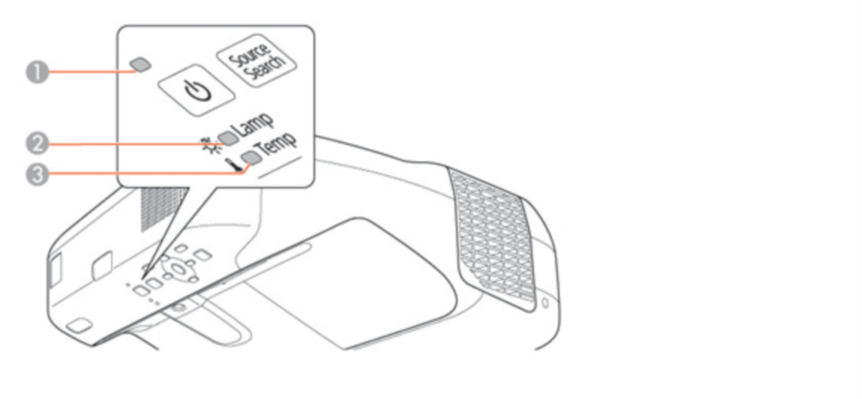
- プロジェクターには、プロジェクターの問題を理解するのに役立ついくつかのLEDインジケーターが付属しています。
- LEDインジケータとその意味を示す上の画像を確認してください。
- ランプLEDが 赤く点滅、それはランプに問題があることを意味します。
- もしそれが オレンジ色に点滅、ランプを交換する必要があります。
- ランプLEDが オフ、 これは、問題がセンサーまたはファンにあることを意味します。
- ランプLEDが オレンジ色に点滅、投影ウィンドウの周りに障害物があります。 障害物を取り除くか、障害物センサーを清掃してください。
- ランプLEDの場合 赤く点滅、これは内部プロジェクトエラーです。
パノラマビューイング体験のためにこれらの驚くべき360°プロジェクターをチェックしてください。
2. 試すべき他の解決策

- 電源ケーブルがプロジェクターに正しく接続されていることを確認してください。 電源コードに問題がないか確認してください。
- セキュリティ上の理由から、プロジェクターのボタンがロックされているかどうかを確認してください。 ロックされている場合はロックを解除します。
- プロジェクターがスリープモードに入っていることを確認してください。
- プロジェクターのランプがオフになり、電源ライトと温度ライトがオンになっている場合は、プロジェクターが損傷から保護するために、プロジェクターが過熱してシャットダウンしたことを意味します。
- 何も機能していないように思われる場合、保証期間内であれば、プロジェクターを修理に出してください。
あなたが好きかもしれない関連記事:
- Windows10で単一のモニターのように複数のモニターを使用する方法
- 解決済み:Windows10でVGAプロジェクターに表示できない
- Windows用の最高のデュアルモニターソフトウェアの5つ
![5ベストビューソニックブラックフライデーのお得な情報[x10、4k、M1]](/f/539c4bfa05726dbab2d52ba3b72b16ae.jpg?width=300&height=460)

